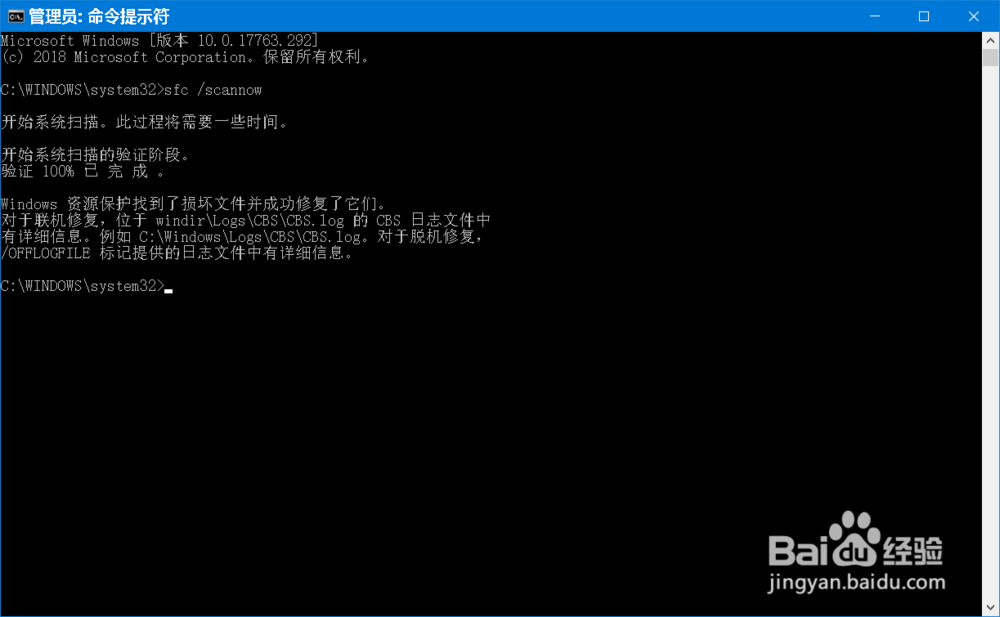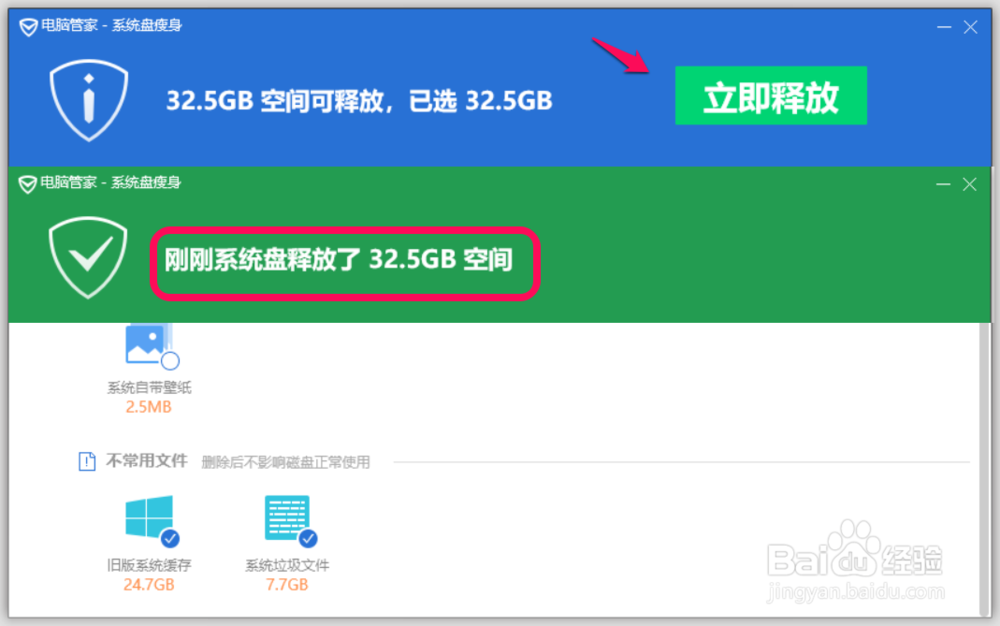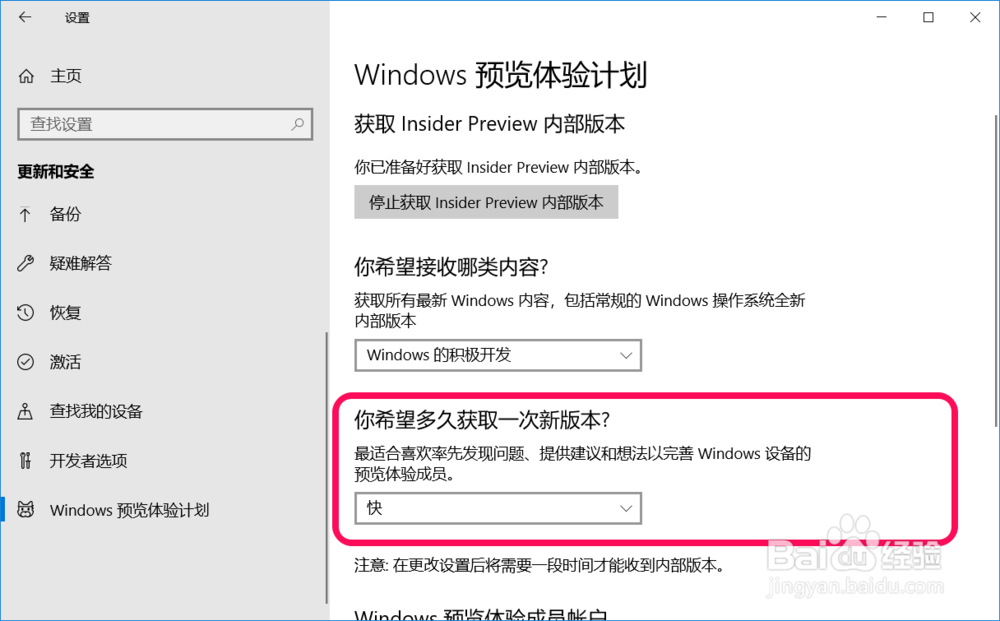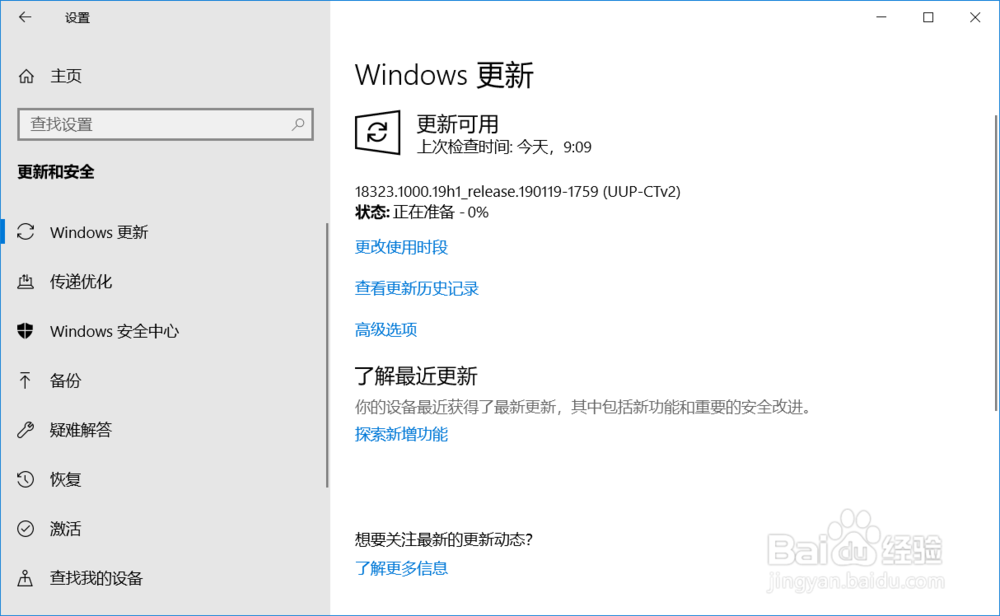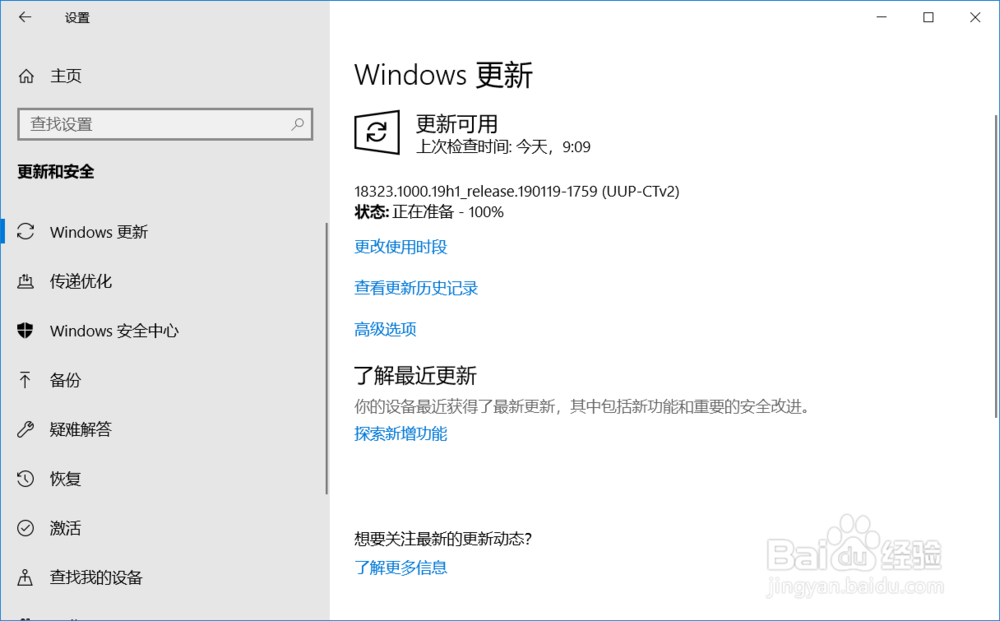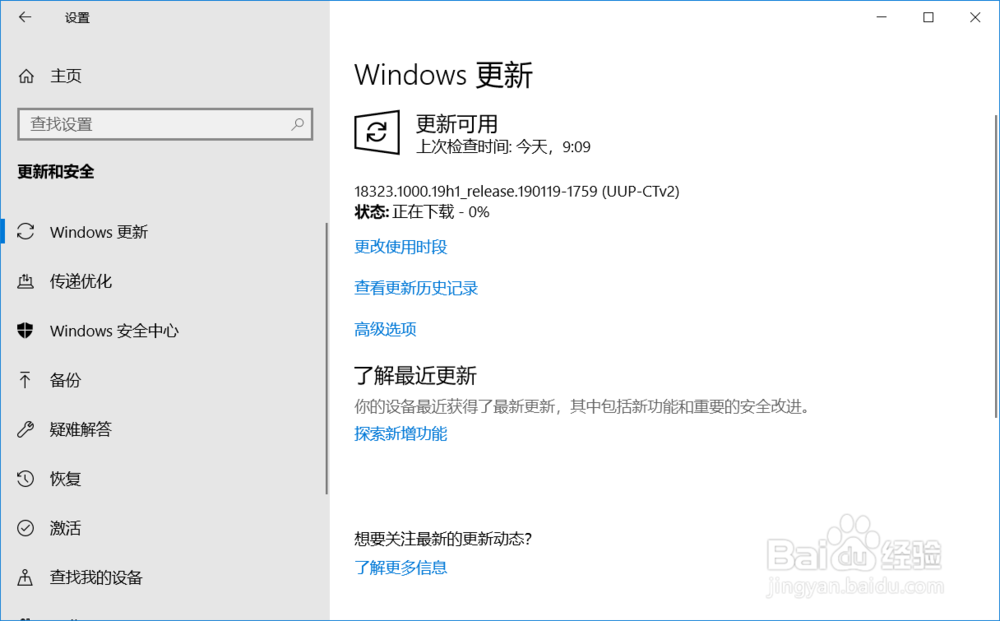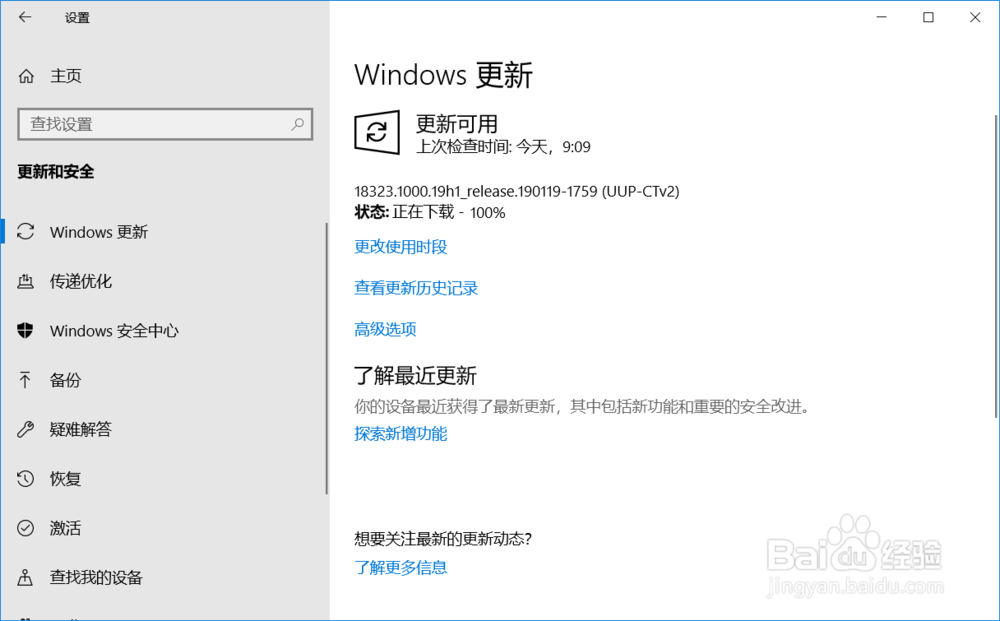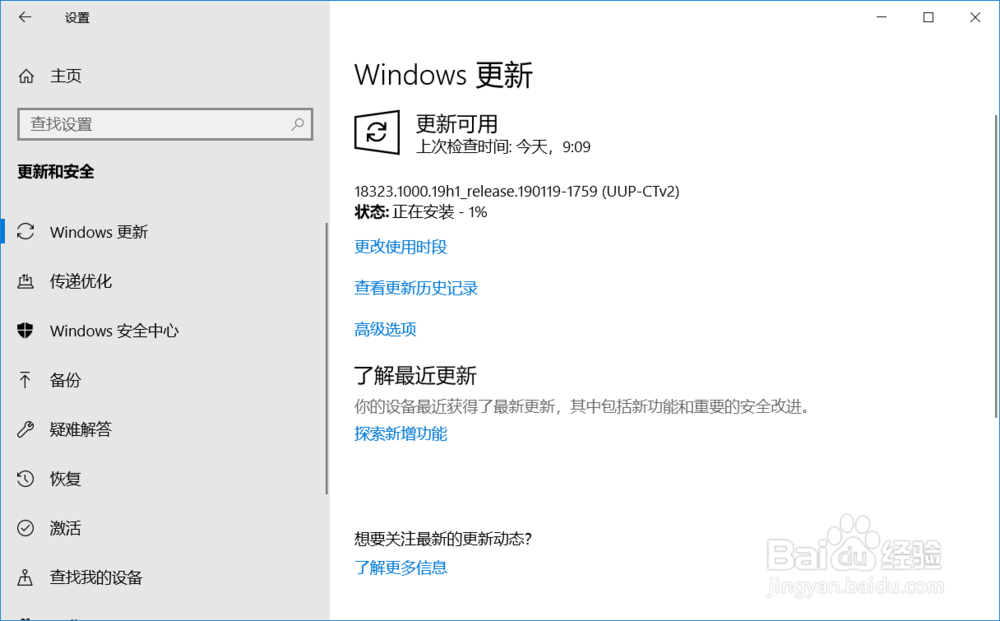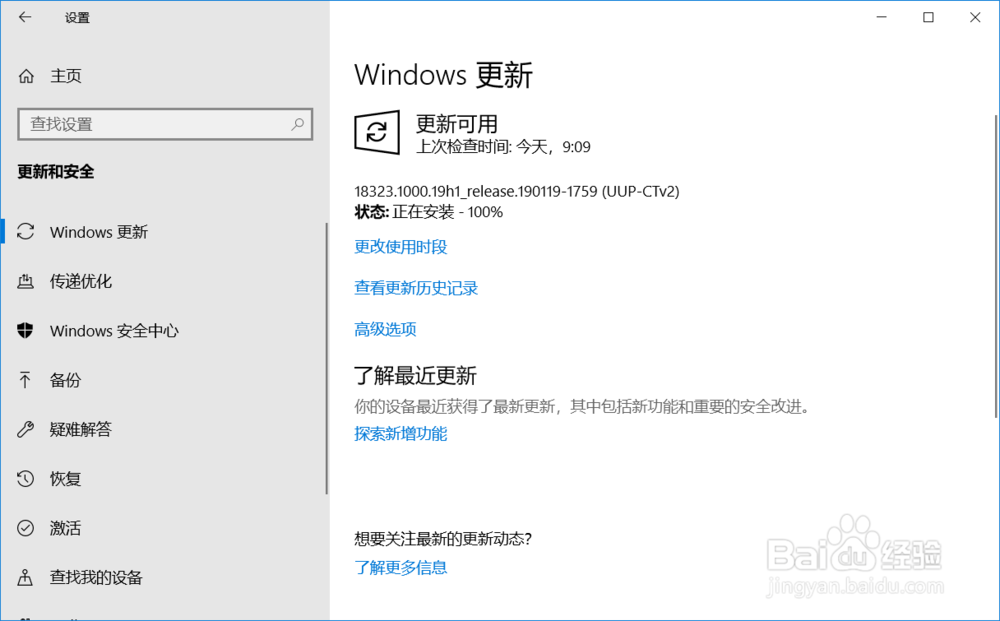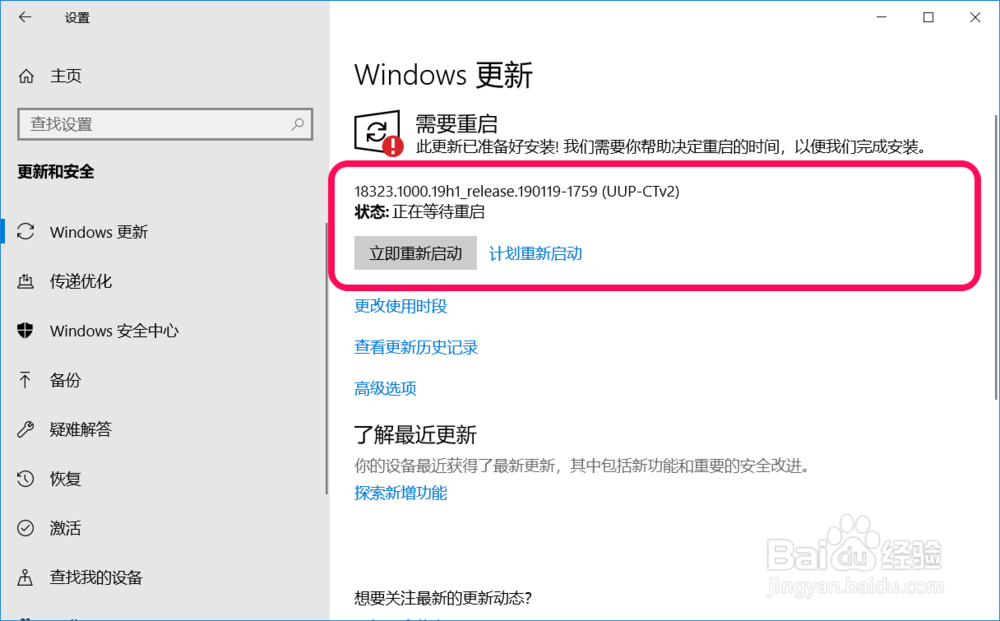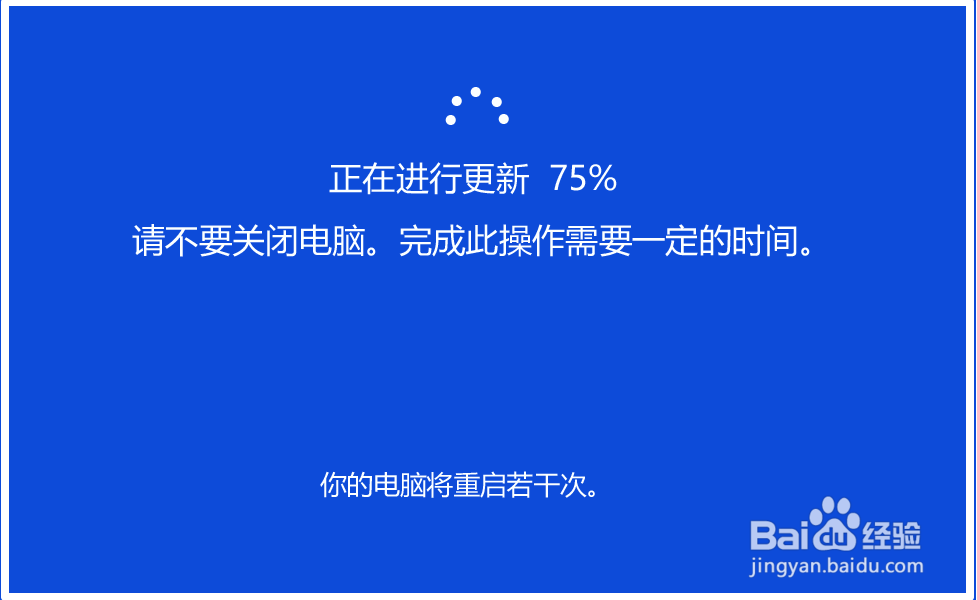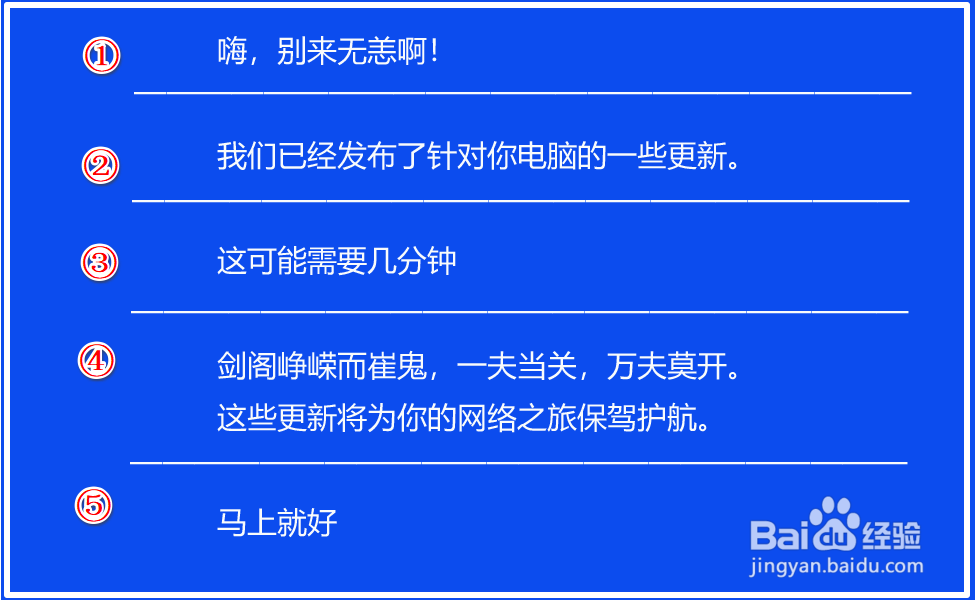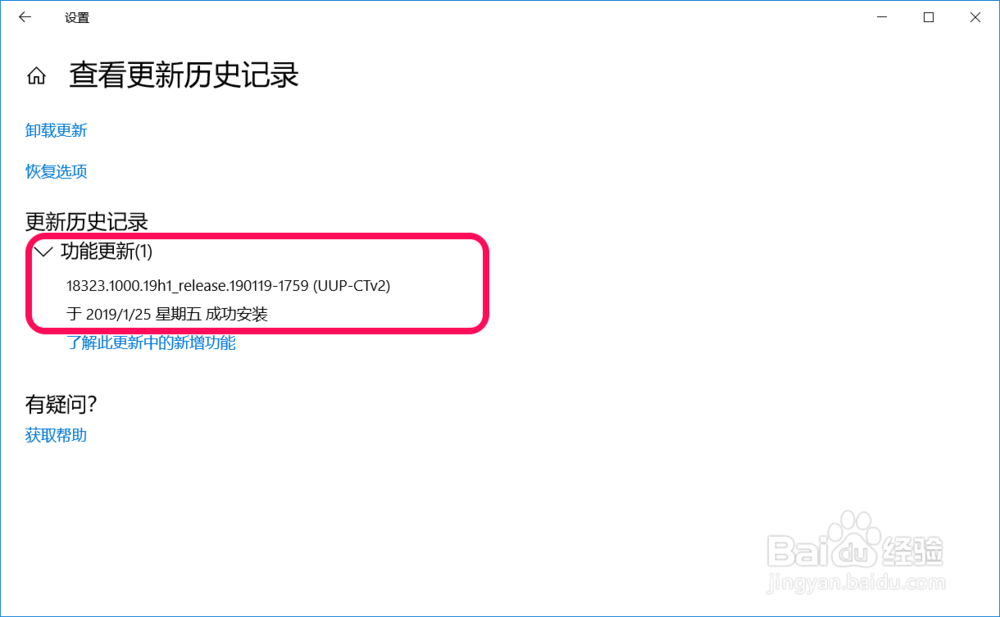Win10 19H1快速预览版更新到18323版系统教程
1、Windows 10 19H1快速预览版更新到18323版系统教程更新前的准备操作:① 检查修复一次系统:在管理员命令提示掼屐磴磨符窗口中输入sfc /scannow命令,并按下键盘回车键,待其运行完成显示:Windows资源保护找到了损坏文件并成功修复了它们。
2、② 删除 Windows.old 文件:删除Windows.old文件的方法可参考本人百度经验:《Windows10系统盘快速瘦身的方法》
3、③ 确保 Windows 预览体验计划 - 你希望多久获取一次新版本为【快】。
4、建议作好上述工作后再进入 Windows 配置 -更新和安全,点击:检查更新 -正在检查更新;
5、下载、安装18323.1000.19h1_release.190119-1759 (UUP-CTv2)系统文件准备:18323.1000.19h1_release.190119-1759 (UUP-CTv2)状态:正在准备 0% ~ 100%
6、下载:18323.1000.19h1_release.190119-1759 (UUP-CTv2)状态:正在下载 0% ~ 100%
7、安装:18323.1000.19h1_release.190119-1759 (UUP-CTv2)状态:正在安装 0% ~ 100%
8、重启:18323.1000.19h1_release.190119-1759 (UUP-CTv2)状态:正在等待重启点击:立即重新启动如果重启电脑后,不能继续升级而是进入原系统桌面,则按如下方法操作:Ⅰ、进入服务窗口,停止 Windows Update ;Ⅱ、进入系统盘C:\Windows\SoftwareDistribution\DataStore,删除 DataStore文件夹中的所有文件;Ⅲ、进入系统盘C:\Windows\SoftwareDistribution\Download,删除 Download文件夹中的所有文件;Ⅳ、进入服务窗口,启动 Windows Update 。
9、更新升级18323.1000.19h1_release.190119-1759 (UUP-CTv2)系统文件我们点击立即重新启动以后,电脑进入配置 Windows 10更新。
10、配置Windows 10更新完成后,电脑重启,完成 18323.1000.19h1_release.190119-1759 (UUP-CTv2)系统的更新升级操作。升级过程中电脑共重启 4 次:配置 Windows 10更新、升级从0% ~ 30%、30% ~ 75%、75% ~ 100%。
11、电脑第 4次重新启动以后,进入系统升级的后续操作,显示:①嗨,别来无恙啊!②我们已发布了针对你电脑的一些更新。③这可能需要几分钟④剑阁峥嵘而崔嵬,一夫当关,万夫莫开这些更新将为你的网络之旅保驾护航。⑤马上就好五个界面,然后进入新系统的桌面;
12、进入系统桌面后,我们可以查看到功能更新(1)18323.1000.19h1_release.190119-1759 (UUP-CTv2)于 2019/1/25星期五成功安装
13、以上即:Windows 10 19H1快速预览版更新到18323版系统教程,供参考。